25 Trucos en PowerPoint 2013
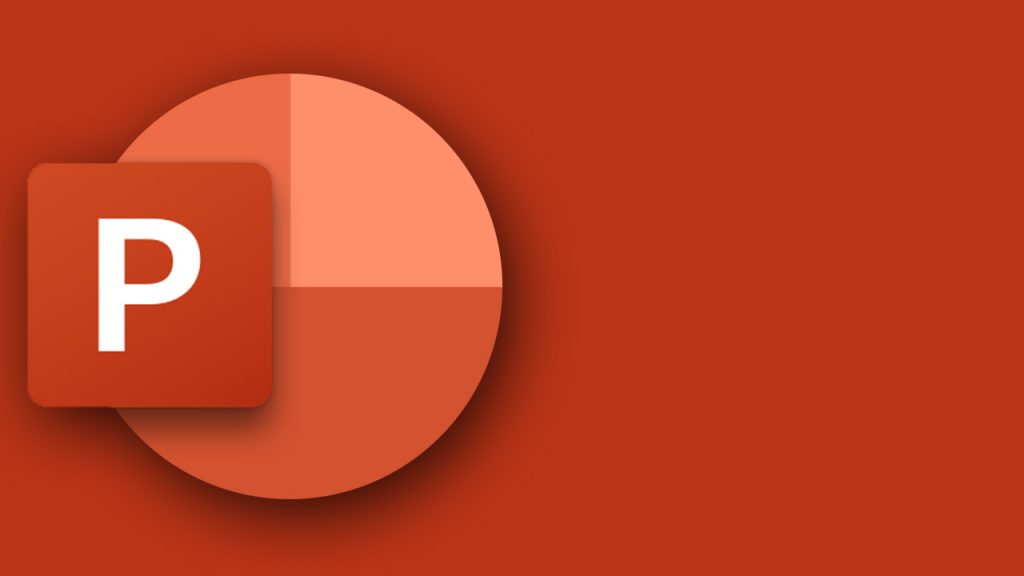
Descubre 25 Trucos para crear diapositivas y efectos en Microsoft PowerPoint 2013, que combinan la potencia de esta aplicación de presentaciones con la imaginación y el ingenio.
Profesionales de distintos sectores empresariales o académicos verán en el repertorio que ofrecemos con este curso una forma de mejorar sus presentaciones con ideas y técnicas que sorprenderán a sus audiencias. El nivel exigido para abordar este curso no será un problema para ningún usuario, pues es posible hacerlo casi sin experiencia en esta herramienta de creación de presentaciones de Microsoft.
A quién va dirigido
Ideal para estudiantes, profesionales, docentes, publicistas y diseñadores, entre otros.
Duración
El curso consta de 26 videos con una duración aproximada de 2 horas y 25 minutos.
Requisitos Previos
No hay requisitos previos.
TEMARIO DEL CURSO
Módulo 1: Trabajo con imágenes y formas en MS PowerPoint 2013
Veremos en detalle el trabajo con distintos elementos en nuestras diapositivas de PowerPoint 2013, como las imágenes, formas y archivos multimedia.
1. Inicio del curso
2. Diseñar un álbum de fotos
3. Panel de selección, trabajo en capas
4. Dibujos personalizados combinando formas en PowerPoint
5. Cómo hacer un fundido de imágenes dentro de PowerPoint
6. Recortar imágenes, varios efectos
7. Quitar el fondo a una imagen desde PowerPoint
8. Capturas y recortes de pantalla
9. Insertar multimedia (Caso Videos)
10. Insertar multimedia (Caso Sonidos)
11. Cambiar imágenes preservando ajustes y animaciones
Módulo 2: Manejo y estructura de la presentación en PowerPoint 2013
Profundizaremos en el diseño y control de nuestras diapositivas en PowerPoint 2013.
1. Patrones de diapositivas en PowerPoint
2. Organizar presentaciones largas con secciones
3. Configurar presentaciones personalizadas
4. Cómo convertir en video una presentación de PowerPoint
5. Reducir el tamaño de nuestro archivo de PowerPoint
6. Personalizar la paleta de colores de PowerPoint
Módulo 3: Animación, transición y otros ajustes dinámicos
Conoceremos en detalle el trabajo con distintos elementos dinámicos que ofrece PowerPoint, como las transiciones y animaciones.
1. El cuentagotas para copiar y aplicar color en PowerPoint
2. Aplicar formato a múltiples objetos con PowerPoint
3. El efecto abanico animado
4. Desencadenadores de animación
5. Copiar y pegar animaciones
Módulo 4: Vínculos y navegación en las presentaciones
Es el último módulo del curso, aprenderemos a facilitar la navegación dentro de nuestras presentaciones a través de vínculos.
1. Hipervínculos en PowerPoint, usos prácticos
2. Insertar Acciones
3. Acciones con el mouse sobre objetos
4. Ajustando las transiciones








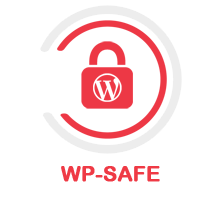
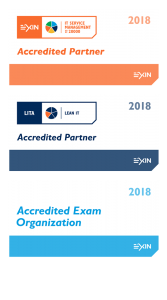
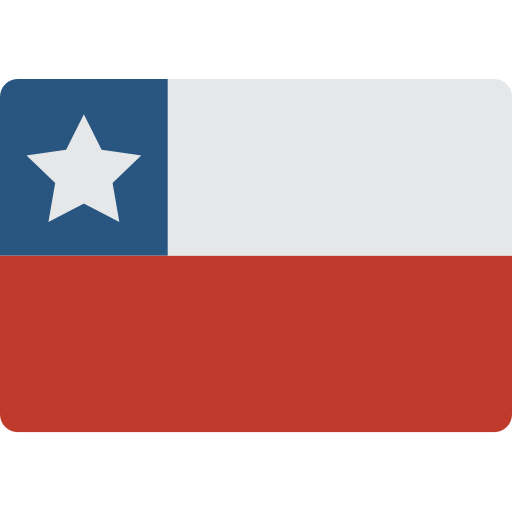 Chile
Chile
 Perú
Perú Ecuador
Ecuador Colombia
Colombia